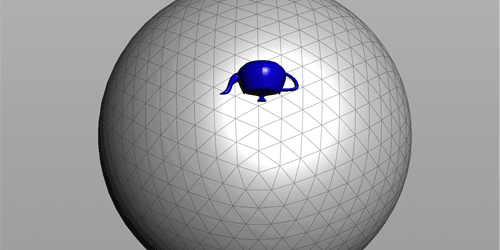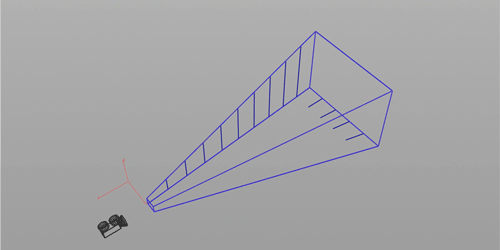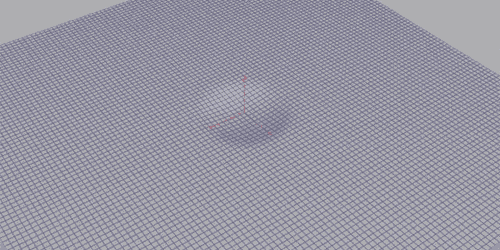Houdiniレシピ:ポイントコンストレイントってみた
Houdniレシピ回。 今回は、Copyノードを使ったポイントコンストレイントっぽいやつ。 Copyノード使ったらくっつきました。 こんな感じ↓ 手抜きじゃないよ! では、また次回。 使用バージョン:Houdini13

Houdini回。Wrangle(SOP)のVEX例文。メモより抜粋その3。脈絡はないです。あと、時々コードが文字化けしてます。すいません。ローカル変数のマッピングi@test = 0;addvariablename(geoself(), "test", "TEST");自分で作ったアトリビュートをローカル変数として定義する。ここで定義したローカル変数は、このaddvariablenameという関数をサポートしたノードで利用可能らしい。最近の仕様では、あまりローカル変数使わないようになってるんだっけ[...]
続きを読む
Houdini回。Camera Viewにコメントを付けられるのを覚えた。下図のようなコメントが付けられる。時々見かけるけど、皆どやってんのかと思ったけど、やっと分かったので備忘録もかねて。カメラに"Edit Parameter Interface"でパラメータを追加する。Render PropertiesにViewport Comment(vcomment)ってのがあるので、それを追加する。そのままだと1行コメントなので、Parameter DescriptionのMulti-line Stringを有効にして複数行コメントを可能にしとく。[...]
続きを読む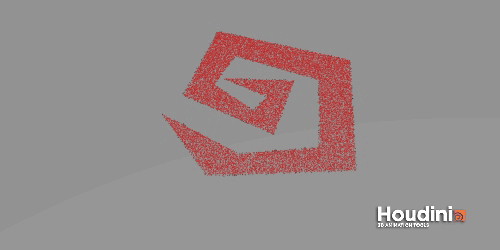
Houdini回です。今回は、かつてScatterノードに存在した"Attribute Bias"というアトリビュートについてです。Houdini13→14の変更でScatterノードが変更され、その際Attribute Biasという機能がなくなりました。どういう機能かというと、こういう機能です。ここでは、色情報をもとに発生させたpointの分布にBiasを1→0でかけています。Biasは、日本語だと「偏り」です。Biasが1の場合、赤い部分にだけpointが作られ、Biasが0になるにつれ分布が平均化されています。この機能、個人的には重宝してました。[...]
続きを読む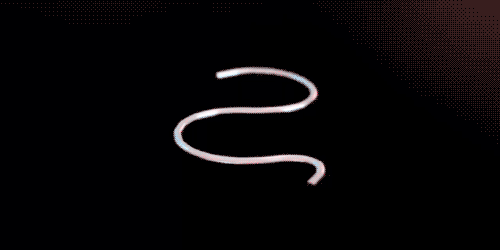
若干、いまさら感のあるDifferential Curve Growthです。日本語だと・・・なんでしたっけ?Differential Growth系は手法が沢山あるのですが、今回はその中で最も簡単でシンプルな、Relax(SOP)とSolver(SOP)を使う方法を採用しました。めんどくさい処理は全部Relax SOPがやってくれます。わたし好み。いずれ、Differential Growthについてまとめたいなと思っているので、詳細はその時にでも。と、思いましたが、Entagma先生が解説されてましたね。そちら載せときます。他の処理で、少し手[...]
続きを読む
VEX sentence of Wrangle.Global Varialbles that frequently used//SOP@Cd //Point Color@P //Point Position@v //Point Velocity@ptnum //Processing Point Number@pscale //Particle Scale@numpt //Total Point Number@N //Normal//Time@Frame; //Frame@T[...]
続きを読む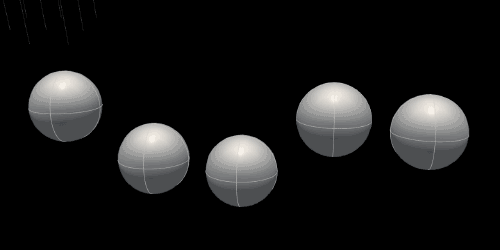
Houdini勉強回。取り上げるのはForループとTimeShift(SOP)。ここで言うForループとは、Block Begin/End(SOP)ノードによる繰り返し処理のことを指しています。これとTimeShift(SOP)の併用についてがメインテーマです。上図のように、Forループ内にTimeShift(SOP)を組み込んだ場合、大抵TimeShift(SOP)が機能しないのですが、まれに機能している例を見かけ、はて?と思いリサーチしてみた次第です。結論から述べると、現状Forループ内でTimeShift(SOP)が機能するのは、以下の2パターンのみ。[...]
続きを読む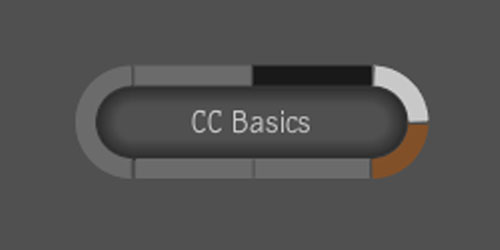
toxikノード解説の回です。今回は CC Basicsカラコレ、色調整用ノードです。マニュアル曰く、「カラコレする時はシーケンスのどの部分を使って作業するか大事です。(中略)一般的に、Hue(色相)を調整する前にsaturation(彩度)の調整すべきじゃないよ。なぜならHue(色相)の変更はSaturation(彩度)に影響するから」(管理人訳)、だそうです。ノード確認してきます。入力は、"Imput Image"と"Masking"の二つ。反してDetail Areaは盛りだくさん。Ranges絵のどの範囲を調整するか。以降[...]
続きを読む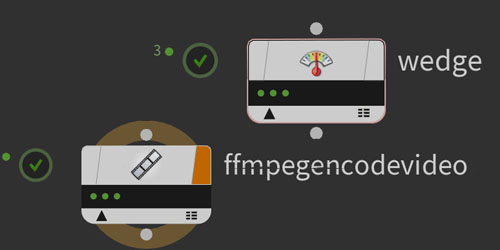
Houdini回。以前、Wedge(TOP)についての記事を書きましたが、その続き・・・かな。前回、紹介しなかった方のWedgeの設定の仕方と、そのあとffmpegで動画作成までのフローを書いてく予定です。上のようなのを試しに作ってます。TOPネットワークはこんな。以下、ネットワークの上から順に。1:対象パラメータを指定し、Wedge(TOP)を設定2:キャッシュ出力3:レンダリング4:ワークアイテムをまとめる5:ffmpegでムービー化Step1:対象パラメータを指定し、Wedge(TOP)を設定TOP Ne[...]
続きを読む
今回はHoudini13から追加された機能、FEM(有機要素法)をさわりだけ。FEMはFinite Elementsの略らしいですね。どっちにしろ、「なんじゃそりゃ」ですね。こういう奴です↓。ソフトボディちっくですが、千切れたりもできるっぽくて。なんでも、中身も考慮した計算モデルだとか。わざわざ、記事に書いたのは、分かりやすいチュートリアルを見つけたから。最後にMaster Classも。僕は途中で寝ちゃって、最後まで見れてないんだけどw以上、ではまた次回![...]
続きを読むHoudini回。六角形の作り方、いろいろ。Divide(SOP)のComute Dualを使う方法細かく見てみます。まずグリッド平面に対して、”Compute Dual”設定を有効にしたDivide(SOP)をコネクトすると、こうなります。六角形は出来たが、斜めっているので、Transform(SOP)のShearを使ってまっすぐにします。ちょっと縦に長い気がするので、Transform(SOP)でちょっと縦につぶします。最後に、四角い範囲だけ残せば完成。このサンプルファイルはこちら球体に対してDivid[...]
続きを読むHoudniレシピ回。 今回は、Copyノードを使ったポイントコンストレイントっぽいやつ。 Copyノード使ったらくっつきました。 こんな感じ↓ 手抜きじゃないよ! では、また次回。 使用バージョン:Houdini13
また、Houdini回ですぜ。 カメラに映る範囲を確認する方法はないものか!? と思って管理人、頑張って探したこの方法! しかも簡単! 青枠がカメラに写ってる範囲ね。 ここでは、VDBノード使って可視化してます。 From Cameraタブ […]